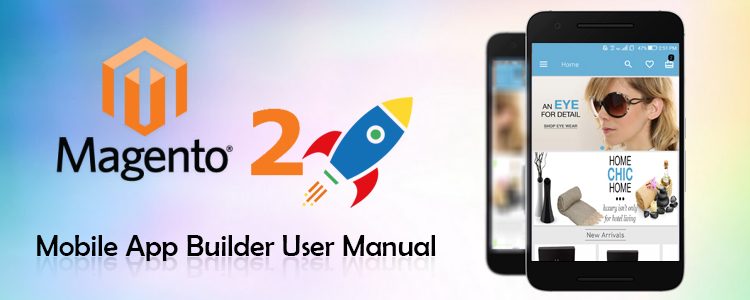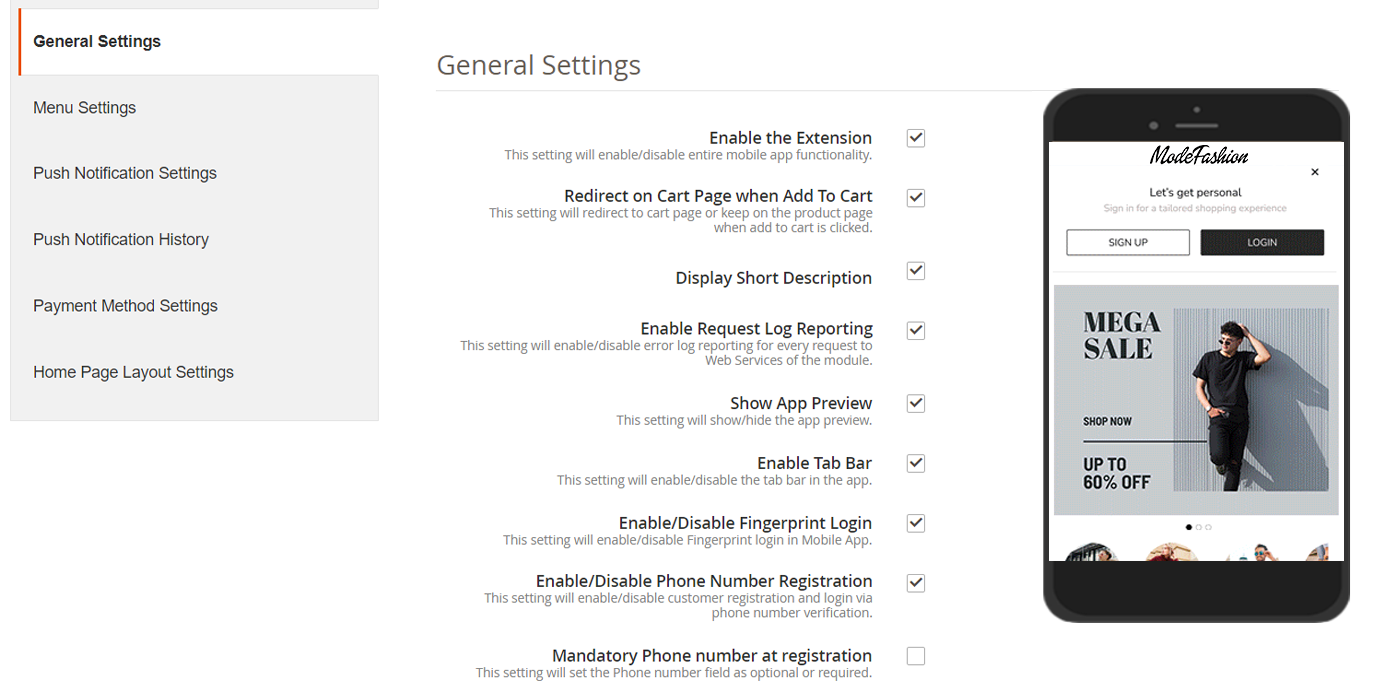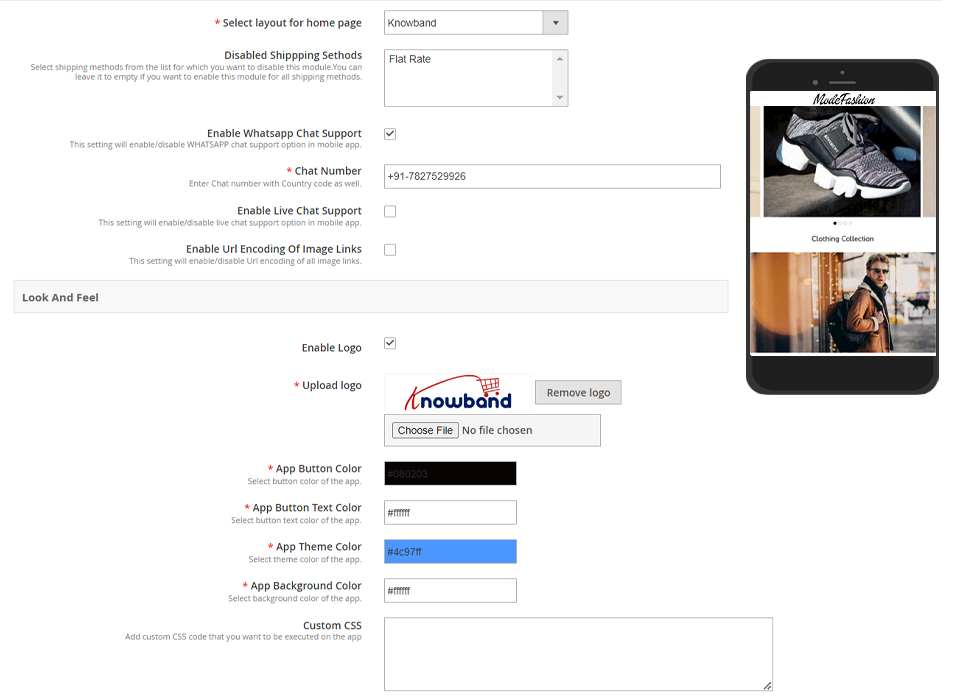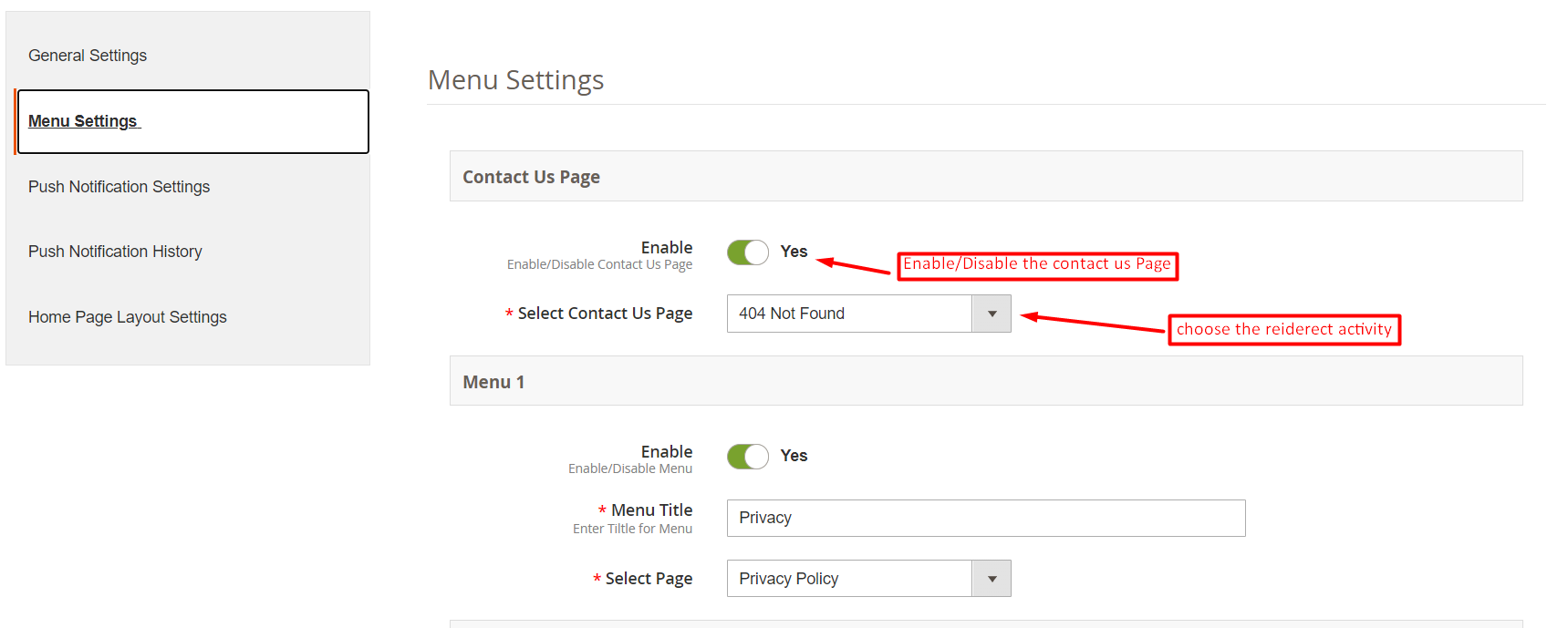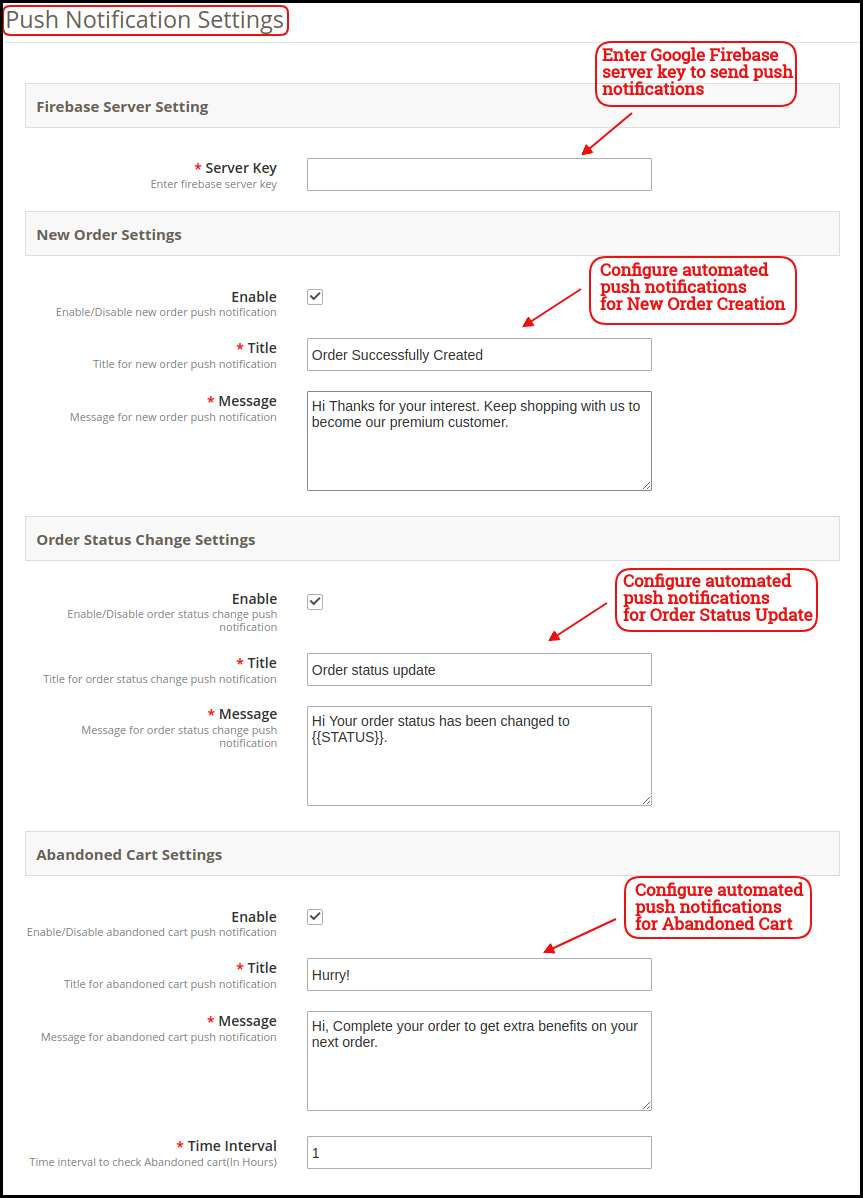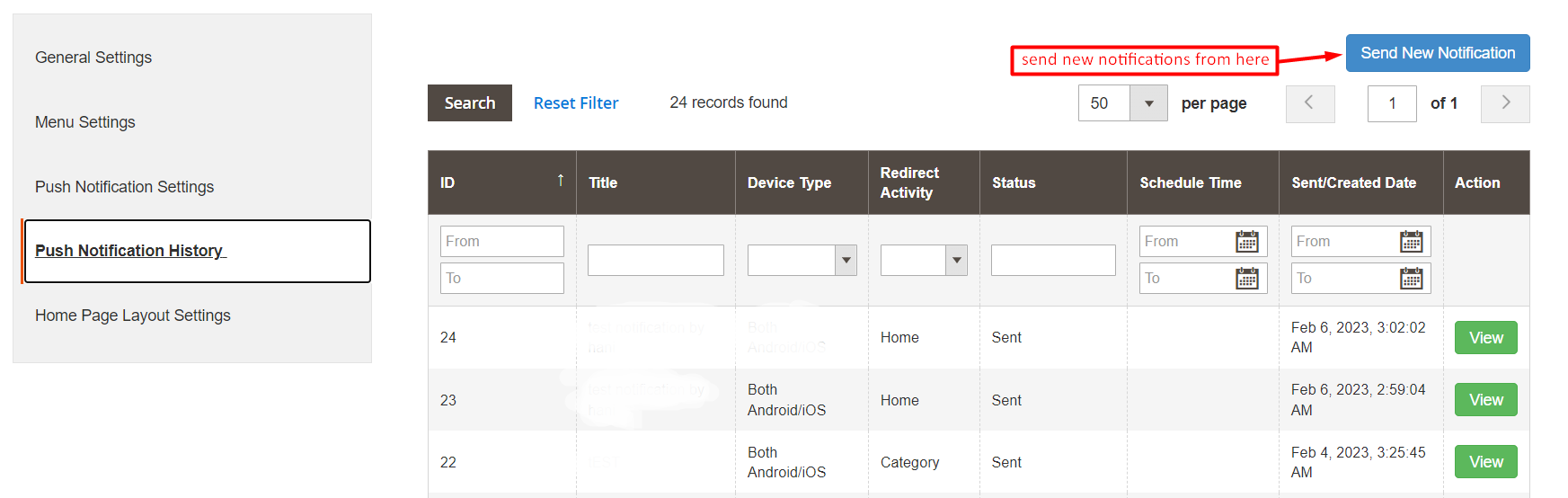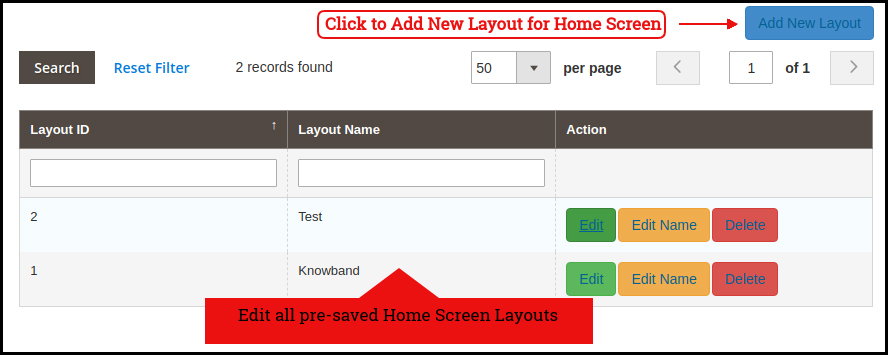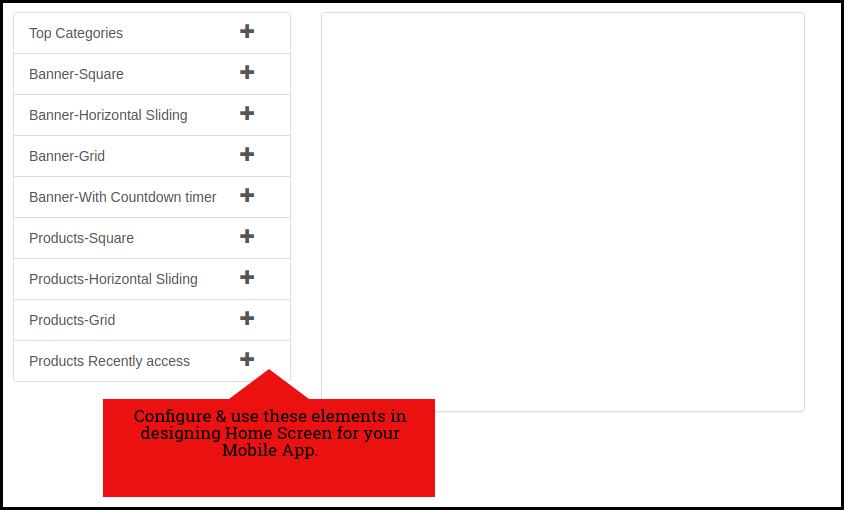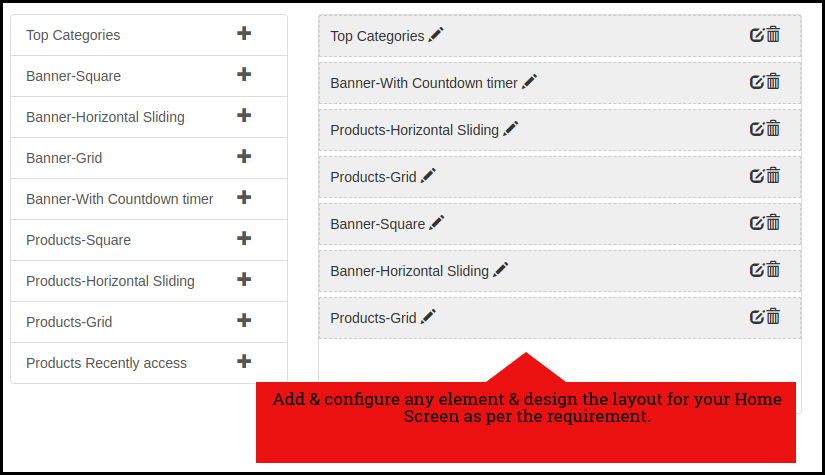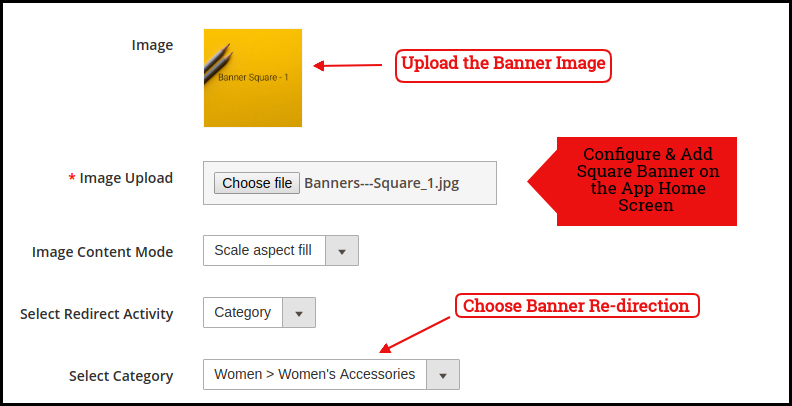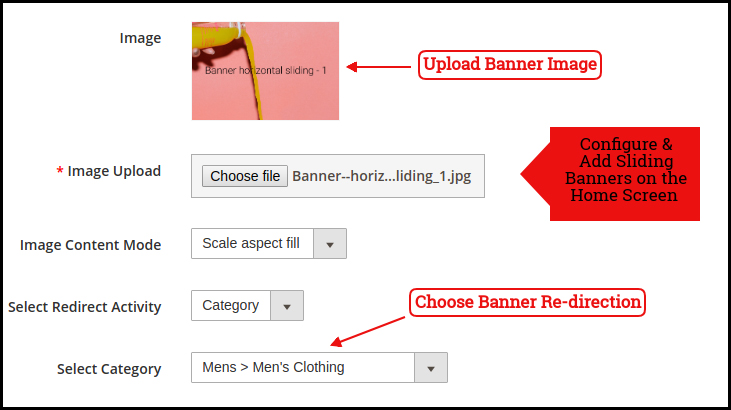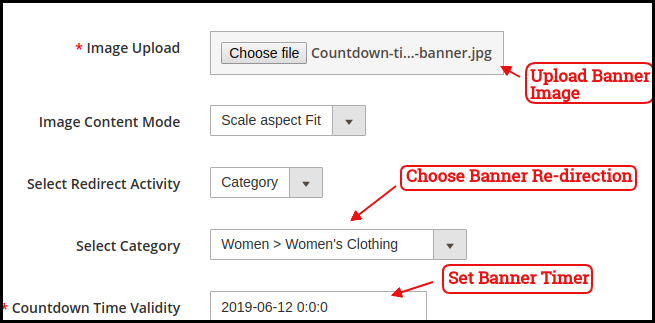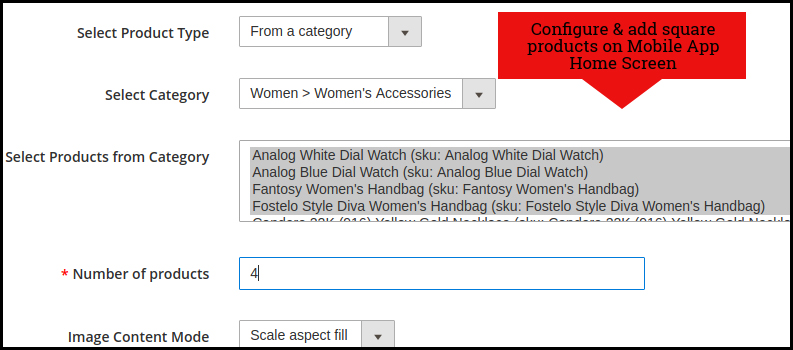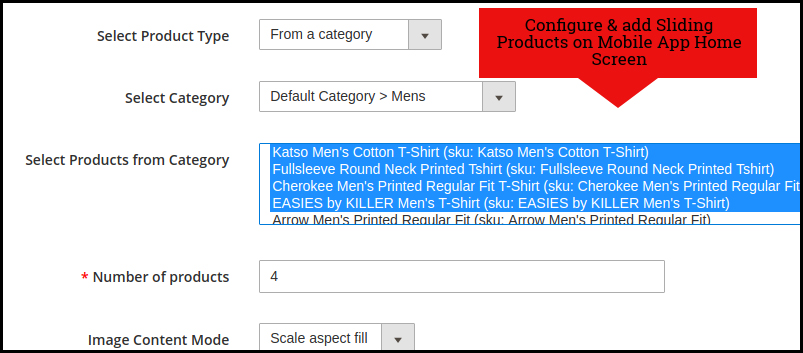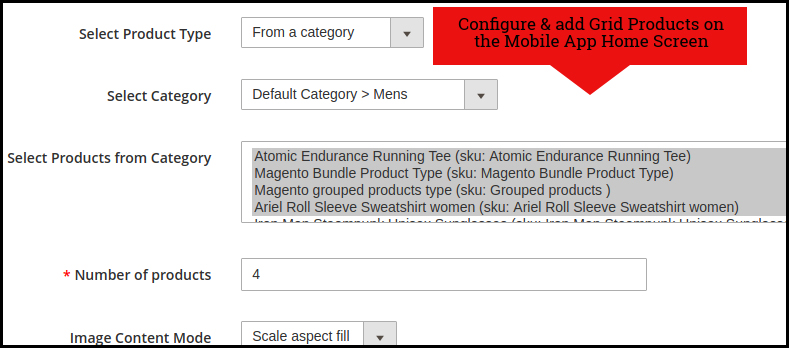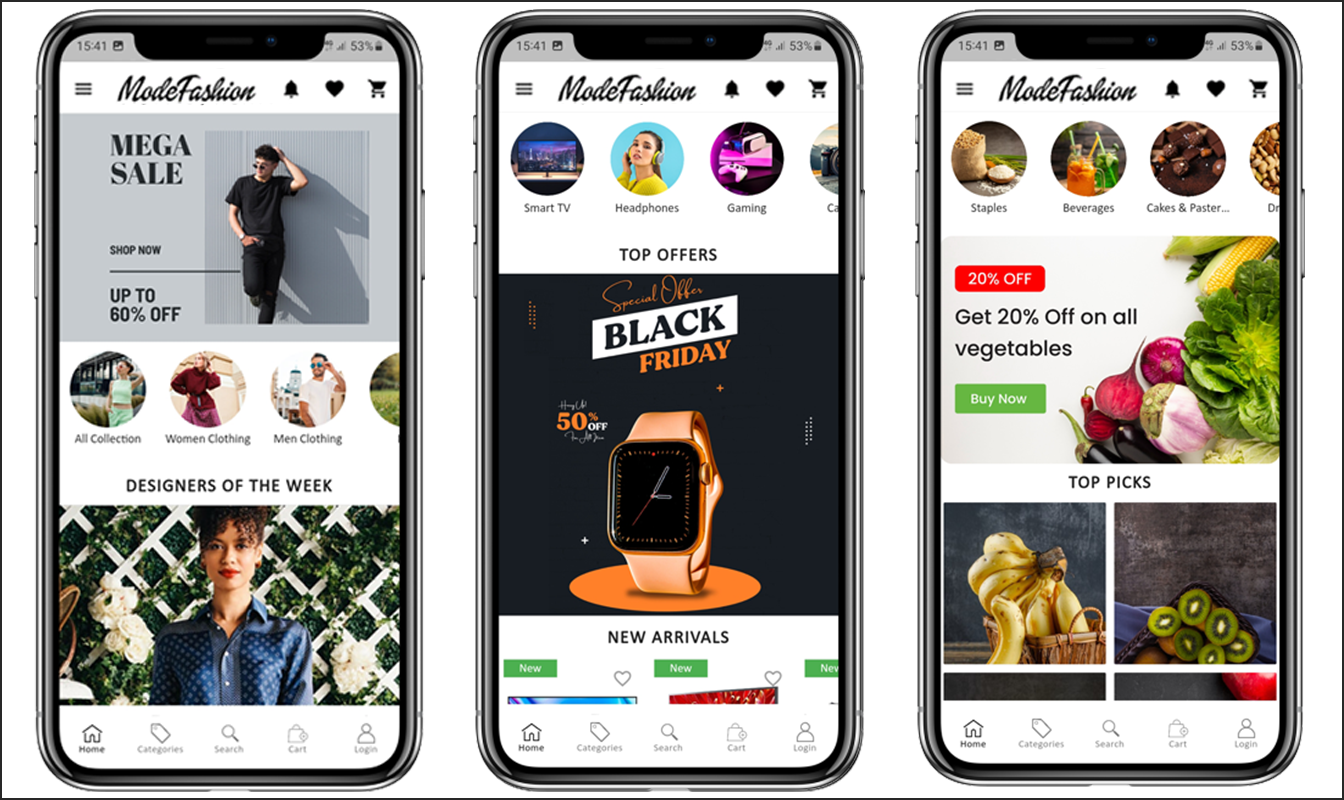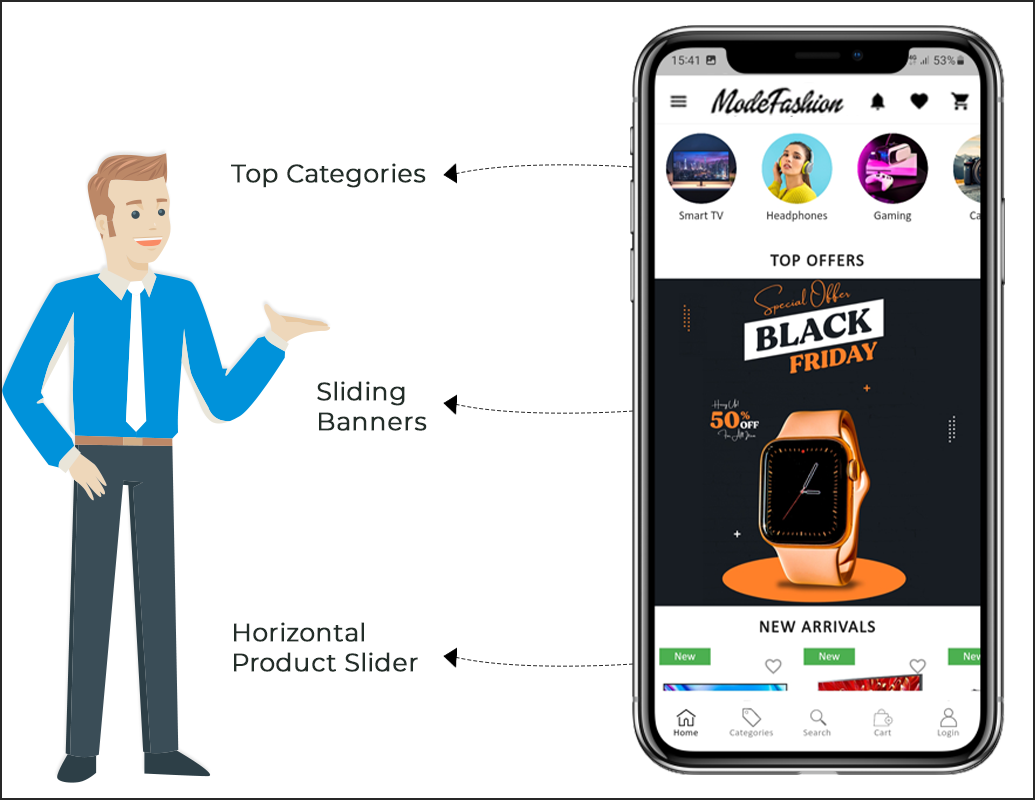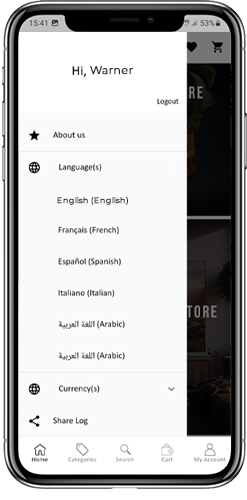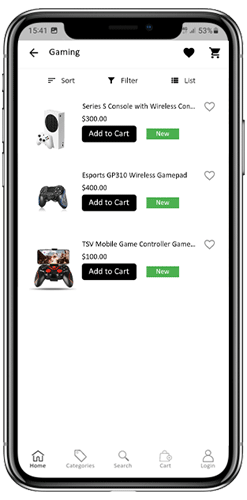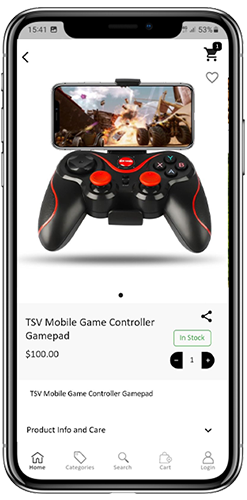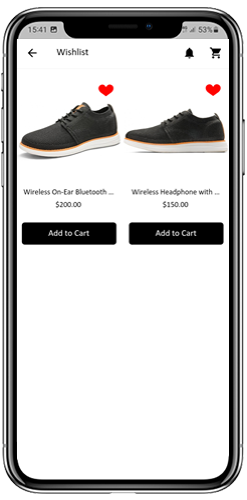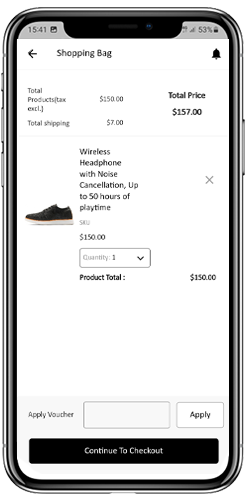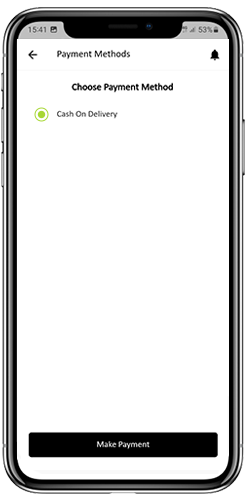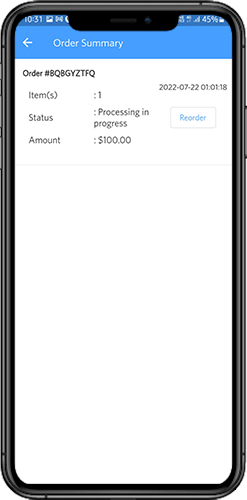1.0 Introducción
¿Ha migrado recientemente a Magento 2.x desde Magento 1.x? Es hora de crear aplicaciones nativas para su tienda. Todos somos conscientes de que las aplicaciones móviles de comercio electrónico son una de las necesidades más inevitables de las empresas en línea en la actualidad. Entonces, si usted es propietario de una tienda Magento 2 y planea llevar su sitio web a la plataforma móvil, KnowBand le ha facilitado el trabajo. ¿Averiguar como? La extensión Magento 2 Mobile App Builder le permite actualizar su tienda de comercio electrónico en un par de aplicaciones móviles destacadas e impecables. Las aplicaciones totalmente funcionales de Android e iOS desarrolladas con Magento 2 Mobile App Maker definitivamente cumplirían con todos los requisitos para el crecimiento de su tienda. Esta es la solución más perfecta para el desarrollo de mCommerce. Todo lo que necesita hacer es especificar los requisitos de su negocio y dejar el resto a nuestro equipo de desarrollo calificado. Las aplicaciones móviles para las tiendas Magento 2 desarrolladas por esta solución lista para usar brindan una experiencia de compra impecable y confiable a los usuarios. Esto definitivamente impulsará las conversiones y las ventas de su tienda.
1.1 Nuevas actualizaciones:
a) Vista previa del backend del diseño de la pantalla de inicio:
En la última versión (v1.0.6) de Magento 2 Mobile App Creator, el administrador de la tienda puede obtener una vista previa del diseño de la pantalla de inicio allí solo mientras lo configura desde el panel de administración. No es necesario abrir la aplicación, actualice cada vez para visualizar los cambios. Simplemente diseñe su pantalla de inicio con más facilidad y cámbiela cuando sea necesario.
b) Actualización de aleteo:
Recientemente, actualizamos nuestras aplicaciones móviles de Android e iOS a la última tecnología de desarrollo de aplicaciones móviles, Flutter. Ahora, los usuarios pueden experimentar una gran velocidad con todas las funciones actualizadas.
c) Escáner de código QR/código de barras:
Ahora, los usuarios de la aplicación móvil también pueden buscar sus datos favoritos a través de códigos de barras/QR. Los usuarios de la aplicación Android e iOS pueden encontrar la opción actualizada en la página de búsqueda.
Instalación de 1.2 módulo
Los pasos para instalar el módulo Magento 2 Mobile App Creator se mencionan a continuación:
- Puedes comprar también la Generador de aplicaciones móviles Magento 2 módulo de KnowBand.
- El paquete tiene un archivo comprimido que contiene el manual del usuario y el código fuente de la extensión Mobile App Builder. Descomprima el paquete.
- Cree una carpeta {Magentoroot}/app/code/Knowband/Mobileappbuilder Cargue el contenido extraído en la carpeta anterior a través del administrador de FTP (como Filezilla o WinSCP; descárguelo aquí: https://filezilla-project.org/).
- Ahora ejecute los siguientes comandos para instalar el complemento: php -f bin/magento module: enable clear-static-content Knowband_Mobileappbuilder php -f bin/magento setup:upgrade php -f bin/magento setup:di:compile php bin/magento configuración: contenido estático: implementación
La extensión ya está instalada y lista para usar. En el Panel de administración, vaya a “Knowband > Generador de aplicaciones móviles”. Ahora puede configurar y usar el módulo Magento 2 Mobile App Builder.
Demostración de la aplicación móvil 2.0 Magento 2
Antes de comprar la extensión Magento 2 Mobile App Maker, es mejor probar nuestras aplicaciones de demostración.
2.1 Ver nuestra tienda de demostración trabajando en aplicaciones
Desarrollamos dos aplicaciones de demostración y establecimos una tienda de demostración para probar el módulo sin problemas antes del desarrollo real de la aplicación móvil. Siga los pasos que se mencionan a continuación:
Paso 1:Descargue e instale las aplicaciones móviles Nautica Magento 2 en su dispositivo de prueba. Aquí están los enlaces a las aplicaciones Magento 2 para Android e iOS:
Tienda de aplicaciones de Apple
Google Play Store
Paso 2: Abra la aplicación y toque la opción “Ver demostración”. Eso es todo, puedes probar fácilmente todas las funcionalidades de la aplicación ahora.
Nota: Para acceder al panel de administración de Magento 2 Mobile App Builder de KnowBand en nuestra tienda de demostración, visite aquí.
2.2 Ver su tienda trabajando en aplicaciones de demostración
¿Quiere probar su propio sitio web en estas aplicaciones móviles de demostración? Incluso lo hicimos posible en solo 3 simples pasos:
Paso 1: Descargar e instalar Creador de aplicaciones móviles Magento 2 GRATIS complemento en su sitio web Magento 2.
Paso 2:Instale las aplicaciones de demostración (enlaces en la sección anterior) en su dispositivo móvil. Abra la aplicación e ingrese la URL de su sitio web en la opción “Ver su tienda”.
Paso 3: Toque “Ver su tienda” y comience a analizar su propio sitio web trabajando en nuestras aplicaciones de demostración.
Nota: Esta versión gratuita de Mobile App Builder es solo para fines de demostración y no se proporcionarán archivos APK/IPA con este módulo. Para obtener sus propios archivos APK/IPA, debe comprar la versión paga de Generador de aplicaciones móviles Magento 2.
3.0 Cree sus propias aplicaciones móviles Magento 2
Después de probar con éxito Magento 2 Mobile App Builder, cree un par de aplicaciones móviles para su sitio web. KnowBand lo ha hecho lo más simple posible.
Paso 1: compre e instale el módulo en su sitio web.
Comprar Generador de aplicaciones móviles Magento 2 e instálelo en su tienda usando los detalles de FTP de su tienda.
Paso 2: comparte las especificaciones de tu aplicación
Comparta algunos detalles sobre el desarrollo de aplicaciones con nosotros a través de un formulario de requisitos previos.
Paso 3: obtenga sus aplicaciones de Android e iOS en 1 o 2 días
Los archivos APK e IPA finales se pueden compartir con usted en solo 2 o 3 días. Puede revisar lo mismo y sugerir cambios (si corresponde).
Nota:Puede publicar estos archivos APK/IPA en las respectivas tiendas de aplicaciones. Consulte los siguientes enlaces para el mismo:
¿Cómo publicar una aplicación de Android en Google Play Store?
¿Cómo publicar la aplicación iOS en la App Store de Apple?
Si hay algún problema durante la publicación de la aplicación, lo haremos por usted.
4.0 Pantallas del panel de administración
Después de la instalación exitosa de Magento 2 Mobile App Builder, el administrador de la tienda obtendrá las siguientes pestañas para la personalización:
4.1 Configuración general:
- Habilitar la extensión: Habilite Magento 2 Mobile App Builder para que las aplicaciones móviles funcionen en los dispositivos de los usuarios.
- Redirigir a la página del carrito cuando se agrega al carrito: Cada vez que un usuario haga clic en el botón Agregar al carrito, será redirigido a la pantalla del carrito de compras.
- Descripción breve de la pantalla: Habilite la visualización de la descripción breve del producto en la pantalla del producto.
- Habilitar informes de registro de solicitudes: Habilite el registro de errores en las aplicaciones móviles que se utiliza para identificar y rectificar cualquier comportamiento anormal de las aplicaciones móviles.
- Mostrar vista previa de la aplicación:�Esta opción mostrará/ocultará una vista previa de la aplicación.
- Habilitar/deshabilitar Girar y ganar:�Si está utilizando el módulo Girar y ganar de Knowband, esta opción habilitará/deshabilitará la ventana emergente Girar y ganar en las aplicaciones.
- Habilitar inicio de sesión social:Esta opción habilitará/deshabilitará las opciones de inicio de sesión social en las aplicaciones.
- Habilitar/deshabilitar el inicio de sesión con huella digital: Habilite el inicio de sesión con huella digital en las aplicaciones móviles.
- Habilitar/deshabilitar inicio de sesión con número de teléfono: Habilite el inicio de sesión con número de teléfono en las aplicaciones móviles.
- Número de teléfono obligatorio en el registro:Los administradores de la tienda pueden hacer que el número de teléfono móvil sea opcional/obligatorio con la ayuda del siguiente botón.
- Seleccionar diseño para la página de inicio: Elija el diseño de pantalla de inicio deseado para las aplicaciones móviles.
- Métodos de envío deshabilitados: Los administradores pueden deshabilitar métodos de envío específicos para la aplicación solo desde el siguiente botón.
- Habilitar soporte de chat en vivo: Activar/desactivar la opción de chat de Zopim (Zendesk) en las aplicaciones móviles. Debe ingresar la clave API de chat proporcionada junto con las aplicaciones finales.
- Habilitar el soporte de chat de WhatsApp: Activar/desactivar la opción de chat de WhatsApp en las aplicaciones móviles.
- Habilitar logotipo: Habilite el logotipo en sus aplicaciones móviles. Puede cargar la imagen del logotipo que se mostrará en el encabezado de las aplicaciones móviles.
- Seleccione la fuente de las aplicaciones: Con la ayuda del siguiente botón, los administradores pueden cambiar las fuentes de las aplicaciones de Android e iOS.
- Color del botón de la aplicación: Elija el color del botón para sus aplicaciones.
- Color del tema de la aplicación: Elija el color del tema para sus aplicaciones.
- Color del texto del botón de la aplicación: Elija el color del texto del botón para sus aplicaciones.
- Color de fondo de la aplicación: Elija el color de fondo para sus aplicaciones.
4.2 Configuración del menú:
Con la pestaña Configuración del menú en Magento 2 Mobile App Maker, puede agregar y administrar fácilmente páginas CMS en su aplicación móvil. La página Contáctenos se puede habilitar o deshabilitar según sus preferencias, y también puede agregar nuevas páginas de CMS al menú. Esto le permite brindar a sus clientes un fácil acceso a información importante, como las políticas de su tienda, preguntas frecuentes y más. Además, puede personalizar el orden de los elementos del menú para que a sus clientes les resulte más fácil navegar por la aplicación.
4.3 Notificaciones automáticas:
- Clave del servidor Firebase: Ingrese la clave de Google Firebase para enviar notificaciones automáticas a los usuarios de la aplicación móvil Magento 2. Esta clave se le proporcionará junto con la versión paga del módulo. Puede omitir esta configuración con la versión gratuita de Magento 2 Mobile App Builder.
- Notificación de éxito del pedido: Configure la notificación automática de creación de pedidos que se enviará automáticamente a las aplicaciones del usuario que crea correctamente un pedido a través de su aplicación.
- Notificación de actualización del estado del pedido: Configure la notificación de actualización del estado del pedido que se enviará automáticamente a los usuarios cada vez que haya una actualización en el estado de entrega del pedido.
- Notificación de carrito abandonado: Configure la notificación automática de carrito abandonado que se enviará automáticamente a los usuarios que dejaron sus productos en el carrito.
4.4 Historial de notificaciones push:
En la siguiente pestaña, hemos brindado la opción de verificar todas las notificaciones compartidas anteriormente junto con la fecha y la hora. Además, al hacer clic en enviar una nueva notificación, los usuarios también pueden enviar nuevas notificaciones a los usuarios de la aplicación.
También hemos agregado una característica especial en el módulo Builder de la aplicación móvil Magento 2. Ahora los administradores pueden enviar nuevas notificaciones de inmediato o también pueden programarlas para el futuro.
Diseño de página de inicio de 4.5
Magento 2 Mobile App Builder ofrece una pantalla de inicio personalizable con todo tipo de elementos de diseño en el backend del módulo. Puede crear cualquier diseño para la pantalla de inicio de su aplicación móvil y ofrecerlo a sus usuarios.
Después de agregar el diseño, haga clic en la opción Editar y comience a configurar varios atributos de diseño para la pantalla de inicio de la aplicación Magento 2.
El administrador de la tienda puede configurar los siguientes elementos de diseño en la pestaña Diseño de página de inicio de Magento 2 Mobile App Builder:
Categorías principales:
Estas categorías de forma cuadrada se pueden usar para resaltar todas las categorías principales de su sitio web en la pantalla de inicio. Estas categorías se pueden agregar desde el backend del módulo como se muestra en la siguiente instantánea:
Bandera cuadrada:
El Banner se puede mostrar en forma cuadrada en la pantalla de inicio de la aplicación móvil. La imagen de la página de destino se puede configurar como se muestra en la siguiente instantánea:
Banner deslizante:
Los banners deslizantes se pueden mostrar en la pantalla de inicio de la aplicación móvil, que se puede configurar como se muestra en la instantánea a continuación:
Banner de cuadrícula:
Estos son los banners de la pantalla de inicio de la aplicación que se muestran en forma de lista de cuadrícula y se pueden personalizar como se muestra en la siguiente instantánea: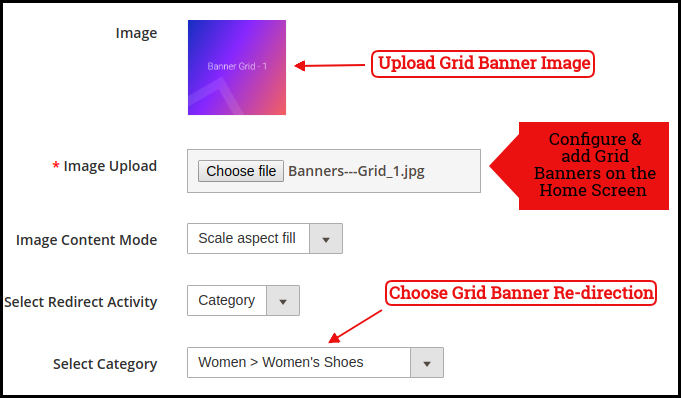
Temporizador de cuenta regresiva
Muestre un banner de temporizador de cuenta regresiva en las pantallas de inicio de la aplicación móvil Magento 2 y ofrezca una venta flash/basada en el tiempo a sus usuarios:
Productos cuadrados:
Los productos también se pueden enumerar en la lista cuadrada en la pantalla de inicio de la aplicación móvil. Esto se puede configurar como se muestra en la siguiente instantánea:
Productos deslizantes
Los productos se pueden mostrar en la vista deslizante en la pantalla de inicio de la aplicación móvil y se pueden configurar desde el panel de back-end.
Productos de rejilla:
Los productos se pueden mostrar en la vista de cuadrícula en la pantalla de inicio de la aplicación móvil:
Productos accedidos recientemente:
Magento 2 Mobile App Creator ofrece la pestaña de productos recientes en la pantalla de inicio de la aplicación móvil que muestra los productos recientes vistos por el usuario. Simplemente puede agregar el elemento en su diseño para mostrar lo mismo en la pantalla de inicio.
Nota: El administrador de la tienda puede agregar hasta 20 elementos mientras diseña un diseño en el panel backend.��
5.0 pantallas de aplicaciones móviles
5.1 Pantalla de inicio:
El generador de aplicaciones móviles Magento 2 brinda la flexibilidad completa para diseñar la pantalla de inicio de la aplicación móvil por su cuenta. Las aplicaciones móviles de Android e iOS se pueden diseñar desde el panel de back-end usando los siguientes atributos de diseño: –> Categorías principales –> Banners cuadrados –> Banners deslizantes –> Banners de cuadrícula –> Productos cuadrados –> Productos deslizantes – -> Productos de cuadrícula –> Banner de temporizador de cuenta regresiva –> Productos vistos recientemente
El posicionamiento de todos los elementos se puede cambiar con un simple arrastrar y soltar.
a) Diseños dinámicos: Cree y guarde varios diseños atractivos e intuitivos en el backend y cambie la apariencia de su aplicación con solo un clic.
b) Logotipo de la tienda: Agregue la imagen del logotipo de su tienda en el backend del módulo y muestre lo mismo en el encabezado de las aplicaciones.
c) Buscar: Las aplicaciones móviles Magento 2 tienen opciones de búsqueda de palabras clave que permiten a los usuarios buscar productos sin problemas. Junto con las palabras clave, los usuarios también pueden buscar productos a través de un escáner de código de barras y QR.
d) Lista de deseos: La opción de lista de deseos en la aplicación móvil Magento 2 le permite marcar los productos deseados para futuras compras.
e) Carrito de compras: Los usuarios pueden acceder fácilmente al carrito de compras desde la esquina superior derecha de la pantalla de inicio.
f) WhatsApp: Magento 2 Mobile App Maker ofrece dos opciones de chat en vivo en aplicaciones móviles con Zopim y WhatsApp. Los usuarios de la aplicación pueden enviarle mensajes directamente con respecto a cualquier problema o consulta relacionada con la compra.
5.2 Menú Acordeón (Barra de Navegación)
Magento 2 Mobile App Maker ofrece un menú de acordeón en las aplicaciones móviles que muestra las categorías de la tienda en las aplicaciones móviles. Los usuarios de su aplicación pueden navegar fácilmente por todas las categorías desde este menú y acceder a todas las páginas de CMS. Este menú tiene las siguientes opciones:
Categorías: Todo tipo de categorías en su tienda también se obtienen en las aplicaciones móviles de Android e iOS. Las aplicaciones incluso ofrecen una categorización de varios niveles y permiten a los usuarios buscar productos con facilidad.
Páginas CMS: Todas las páginas de CMS en su tienda, como Acerca de nosotros, Contáctenos, Términos y condiciones, etc., se mostrarán en este menú.
Idioma (s): Las aplicaciones móviles de comercio electrónico Magento 2 son compatibles con idiomas multilingües y RTL. Los usuarios pueden elegir el idioma deseado de la aplicación y todo el contenido de la aplicación se traducirá en consecuencia. Cada tipo de idioma disponible en la tienda se muestra aquí en este menú.
Moneda(s): Al igual que varios idiomas, todo tipo de opciones de moneda que se ejecutan en su sitio web se mostrarán en las aplicaciones móviles Magento 2. Esto permite a los usuarios de la aplicación realizar pagos con la opción de moneda deseada.
5.3 Pantalla de categoría:
Todas las categorías en su sitio web Magento 2 también se obtienen en las aplicaciones móviles Magento 2. La pantalla de categoría de la aplicación móvil Magento 2 tiene dos vistas: vista de cuadrícula y lista. Esta pantalla tiene las siguientes opciones:
Vista de cuadrícula y lista:
Los productos se pueden mostrar tanto en cuadrícula como en vista de lista.
Ordenar:
La opción de clasificación en las aplicaciones móviles Magento 2 permite a los usuarios ver los productos en las categorías Bajo a Alto o Alto a Bajo.
Filtrar:
Filtre los productos de categoría con varios atributos como precio, costo, etc. y busque los productos deseados sin ningún esfuerzo.
5.4 Pantalla del producto:
La pantalla del producto de la aplicación móvil Magento 2 es completamente ordenada y atractiva. Cada producto tiene varias imágenes que se muestran junto con su nombre y precio. La disponibilidad del producto también se muestra como “En stock” o “Fuera de stock”.tac” junto con los descuentos de precios. La Pantalla de Producto tiene las siguientes opciones:
Opciones del producto:
En la pantalla del producto se muestran varias opciones relacionadas con el producto, como el tamaño, el color, etc. Estas opciones son las mismas que las disponibles en su sitio web.
Breve descripción:
Los usuarios pueden leer la breve descripción de su producto para tomar una decisión rápidamente. La aplicación móvil Magento 2 muestra descripciones breves y completas de los productos.
Información y cuidado del producto:
Toda la información relacionada con el producto específico se muestra en esta sección. Esta es la misma información que en el sitio web.
Añadir a la lista de deseos:
Los usuarios pueden incluso agregar los productos a la lista de deseos desde aquí. Los productos añadidos a la lista de deseos quedan marcados para futuras compras.
Añadir al carrito:
El botón Agregar al carrito le permite agregar productos al carrito que pueden procesarse más en la creación exitosa del pedido.
Intercambio social del producto:
La aplicación móvil Magento 2 tiene la opción de compartir los productos en diferentes plataformas sociales, Bluetooth y correo electrónico. Los usuarios pueden compartir los productos con sus amigos y familiares y traer usuarios potenciales a su tienda.
5.5 Pantalla de lista de deseos:
Magento 2 Mobile App Builder ofrece una bolsa de lista de deseos que permite a los usuarios marcar productos para futuras compras. Los usuarios de la aplicación pueden ver la lista de todos los productos de la lista de deseos desde esta pantalla. Tiene las siguientes opciones:
Añadir al carrito:
Los usuarios de la aplicación pueden agregar el producto de la lista de deseos directamente al carrito de compras con la opción Agregar al carrito.
Eliminar de la lista de deseos:
Los usuarios pueden incluso eliminar cualquier producto de la lista de deseos con una opción de eliminación si es necesario.
Pantalla de inicio de sesión de 5.6
Magento 2 Mobile App Maker ofrece varios inicios de sesión con un solo toque con las siguientes opciones: 1. Inicio de sesión por correo electrónico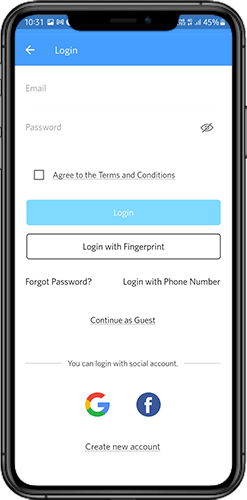
2. Inicio de sesión de Google y Facebook 3. Inicio de sesión de OTP y huella digital
Entrar:
Los usuarios de la aplicación Magento 2 pueden autenticarse y acceder mediante credenciales de inicio de sesión de correo electrónico.
Regístrate:
Todos los nuevos usuarios pueden registrarse y crear su cuenta en la tienda desde la aplicación móvil. El formulario de registro para la aplicación móvil Magento 2 es totalmente transparente.
Iniciar sesión con número de teléfono:
Su aplicación móvil Magento 2 viene con una opción de inicio de sesión de número de teléfono que permite a los usuarios verificar OTP.
Iniciar sesión con huella digital:
Los usuarios de su aplicación también tienen la opción de iniciar sesión con una huella digital. Esta autenticación biométrica hace que la aplicación inicie sesión en solo unos segundos.
Iniciar sesión con Facebook:
Los usuarios pueden iniciar sesión en aplicaciones móviles utilizando sus credenciales de cuenta de Facebook.
Iniciar sesión con Google+:
Los usuarios pueden iniciar sesión en la aplicación con las credenciales de su cuenta de Google+.
5.7 Pantalla del carrito de compras:
La pantalla del carrito de compras de la aplicación móvil Magento 2 mostrará todos los productos agregados al carrito de compras. Los usuarios de la aplicación móvil pueden ver el nombre del producto, la cantidad, el precio total y el costo de envío desde el carrito. La pantalla del carrito de compras tiene lo siguiente opciones:
Aplicar Vale:
Esta opción permite a los usuarios obtener descuentos y ofertas ingresando cupones y cupones válidos que se ejecutan en su sitio web.
Precio total del producto:
Los usuarios pueden ver el costo completo de su bolsa de compras que se actualiza automáticamente según cualquier adición al carrito.
Actualizar cantidad de producto:
Los usuarios pueden incluso actualizar la cantidad específica del producto.
Eliminar producto:
Los usuarios de la aplicación pueden simplemente eliminar el producto del carrito.
Seguir comprando:
Los usuarios de la aplicación pueden dejar el carrito para buscar más productos en su aplicación. Los compradores serán redirigidos a la pantalla de inicio tocando la opción Continuar comprando.
Continuar a la comprobación:
Los usuarios de la aplicación pueden continuar con las pantallas de pago y pago simplemente tocando la opción “Continuar con el pago”. Redirigirá a los usuarios a la pantalla de pago.
5.8 Proceso de pago
El generador de aplicaciones móviles Magento2 consiste en un proceso de pago simplificado. Los usuarios de la aplicación móvil front-end tienen la opción de seleccionar detalles de envío, detalles de facturación, números de pedido, comentarios de pedidos, etc. en el proceso de pago de la aplicación móvil.
Los usuarios de las aplicaciones de Android e iOS solo necesitan seguir unos sencillos pasos para realizar sus pedidos. 1. Los clientes pueden seleccionar el producto deseado y agregarlo al carrito de compras. Después de hacer clic en la bolsa de compras, también puede seleccionar la cantidad de producto deseada. Además, los usuarios de la aplicación móvil front-end pueden ver la cantidad total de productos y los costos de envío. El cliente también tiene la opción de aplicar cualquier vale y código de cupón en la parte inferior de la misma página. 2. Después de hacer clic en la opción Continuar con el pago, el usuario puede revisar el pedido donde puede ver varios detalles. Como el precio del producto, el costo de envío, la dirección de envío (se puede editar en la misma página), el resumen del pedido (número de productos), el precio total, etc. Además, el cliente tiene la opción de seleccionar su modo de envío preferido en la misma página. El usuario también puede poner su pedido o requerimiento especial en la opción de comentario del pedido que aparece en la parte inferior de la pantalla.
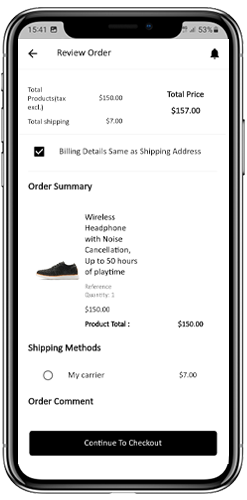
El usuario será redirigido a la pantalla de método de pago después de hacer clic en la opción continuar con el pago.
En esta pantalla, los usuarios tienen la opción de seleccionar entre todas las opciones de pago del sitio web. De forma predeterminada, la aplicación de compras consta de una opción de pago contra reembolso como forma de pago. Cuando el usuario realice la actividad de pago, será redirigido a la pantalla de resumen del pedido. donde el cliente puede ver el estado del pedido, el número del pedido, el monto, etc. Los usuarios de la aplicación móvil front-end también recibirán el mensaje emergente de confirmación del pedido en las pantallas de sus teléfonos móviles.
5.9 Pantalla Mi cuenta
La pantalla Mi cuenta de la aplicación Magento 2 Android/iOS permite a los usuarios ver los detalles completos de la cuenta, incluida una lista de todos los pedidos anteriores. Esta pantalla tiene las siguientes opciones:
Historial de pedidos:
Los usuarios pueden ver los detalles completos de sus pedidos anteriores, incluida la fecha de envío, la referencia del pedido, el precio y el estado de entrega.
Actualización del perfil:
Los usuarios pueden actualizar los detalles de su perfil, como su nombre y apellido, número de teléfono y contraseña, utilizando la configuración de la cuenta de la aplicación.
Dirección(es) de envío:
Los usuarios pueden ver todas las direcciones de envío guardadas en la aplicación móvil Magento2 y también pueden agregar una nueva dirección de envío desde esta pantalla.
Detalles del pedido:
La aplicación móvil Magento2 permite a los usuarios ver su historial de pedidos en la aplicación. Los usuarios pueden ver una lista de todos sus pedidos anteriores, junto con la fecha del pedido, el número del pedido, el estado del pedido y el costo total. También pueden ver los detalles de cada pedido, incluidos los productos solicitados, la dirección de envío y facturación, el método de pago y el estado de entrega. Esta función facilita a los usuarios realizar un seguimiento de sus compras anteriores y volver a pedir productos si es necesario.
6.0 Pantalla de detalles del pedido
La pantalla Detalles del pedido en su aplicación de comercio electrónico Magento2 muestra los detalles completos del pedido, incluida la dirección de envío, el resumen del producto, el método de envío y pago y el resumen del costo total. Los usuarios de la aplicación pueden realizar un seguimiento de la entrega de los pedidos realizados previamente directamente desde esta pantalla, brindándoles una experiencia de compra sin problemas.
7.0 Advanced Magento 2 Marketplace con aplicación móvil
Magento 2 Marketplace de KnowBand convierte su sitio web en línea en un mercado completo. Magento 2 Mobile App Builder es totalmente compatible con Extensión del mercado de Magento 2. Esto significa que puede traer toda la lista del mercado en las mismas aplicaciones móviles Magento 2. Por lo tanto, lance un par de aplicaciones móviles compatibles con Marketplace con KnowBand y atraiga una gran base de vendedores y clientes a su tienda. > A medida que el usuario hace clic en la opción Vendedor, se le redirige a la página Vendedor de la tienda móvil. El usuario puede ver la lista de vendedores en el mercado junto con sus calificaciones. > Los clientes pueden hacer clic en el nombre del vendedor para ver su perfil y el producto que se ofrece. Los vendedores pueden iniciar sesión con su nombre de usuario y contraseña. Luego son redirigidos al panel de control. Conozca más sobre Magento 2 Marketplace con aplicación móvil a partir de octubre XNUMX aquí. ¡Eso es todo! Para obtener más información sobre Magento 2 Mobile App Builder de KnowBand, consulte los siguientes enlaces:
Generador de aplicaciones móviles Magento 2
Demostración de administrador de Magento 2 Mobile App Builder
Demostración de la aplicación Magento 2 para Android
Demostración de la aplicación iOS de Magento 2
¿Mira cómo funciona este complemento?